手机取消锁屏设置方法 华为手机忘记密码怎么解锁
更新时间:2024-08-31 12:44:52作者:jiang
在日常生活中,手机已经成为人们生活中不可或缺的重要工具,有时候我们会忘记手机的解锁密码,导致无法正常使用手机。华为手机作为市场上颇受欢迎的品牌之一,其取消锁屏设置方法和密码解锁方式备受关注。如果您正面临忘记密码无法解锁手机的困扰,不妨跟随下文的指引,尝试解决这一问题。
具体步骤:
1.打开华为手机,点击设置图标。
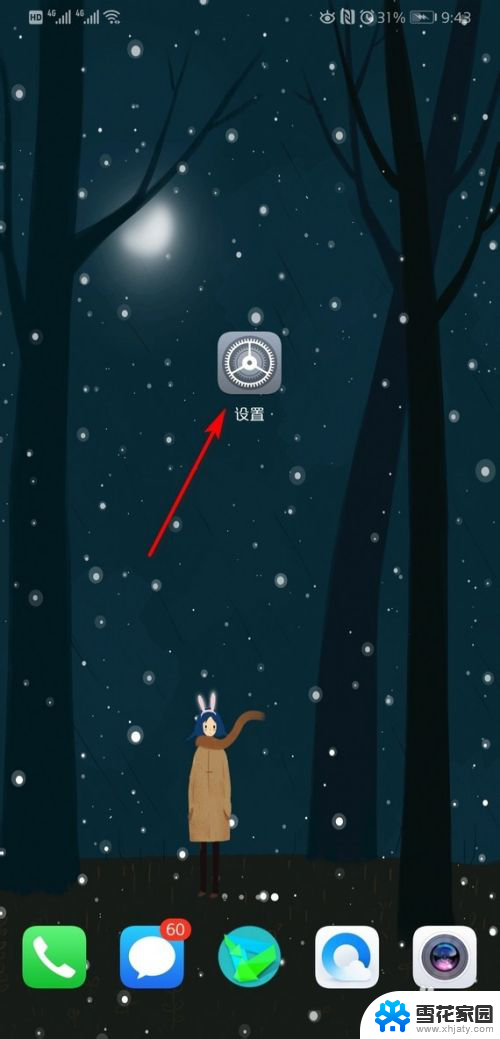
2.进入设置图标主界面,点击安全和隐私。
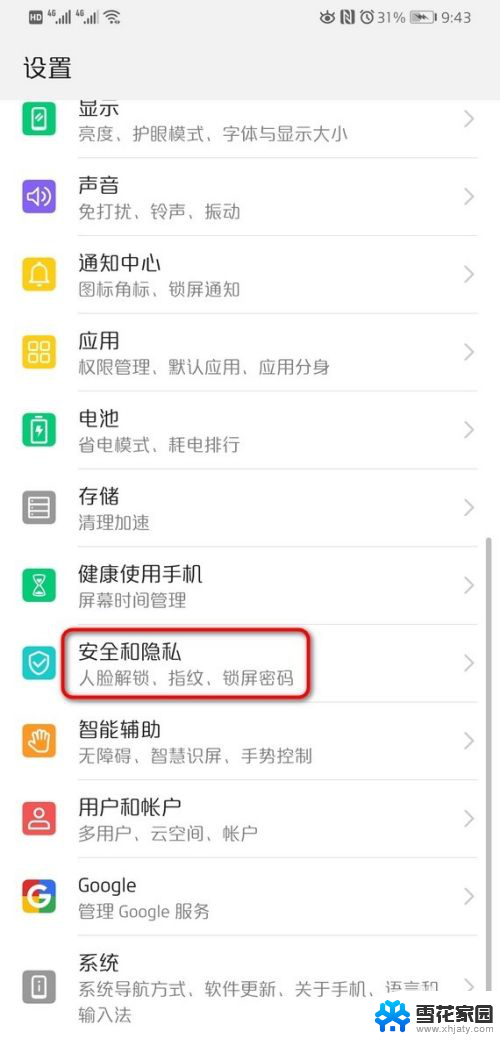
3.进入安全和隐私界面,点击锁屏密码。
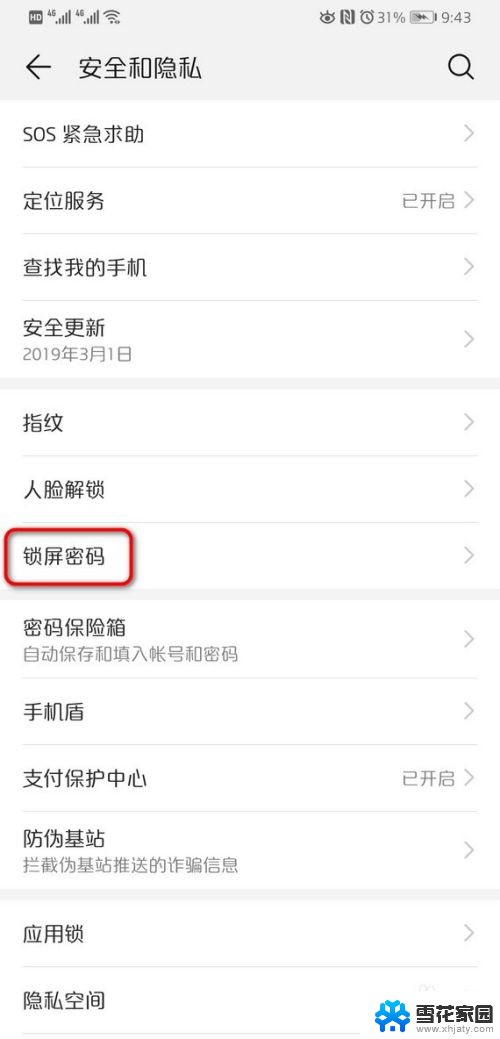
4.页面跳转到锁屏密码主界面,点击关闭锁屏密码。
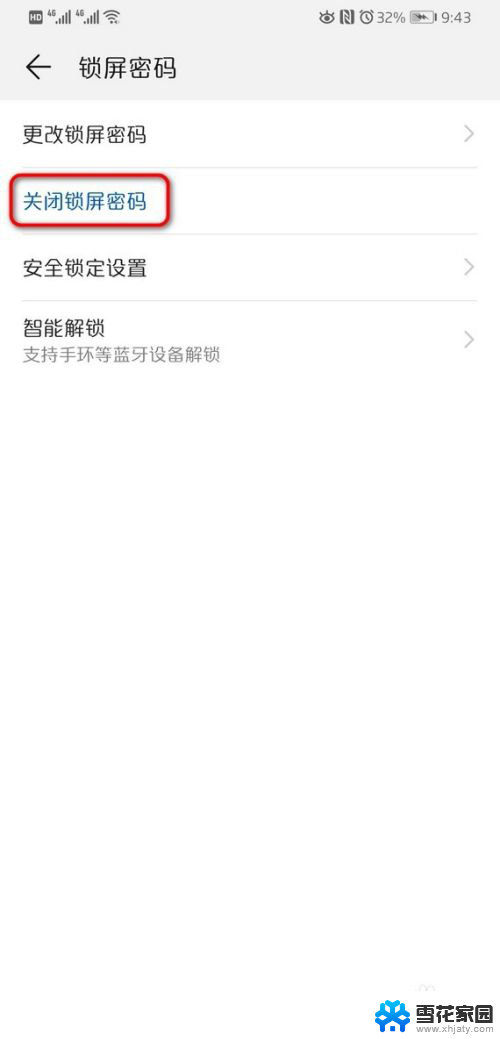
5.页面弹出关闭锁屏密码后,会清除指纹和人脸锁屏。点击关闭。
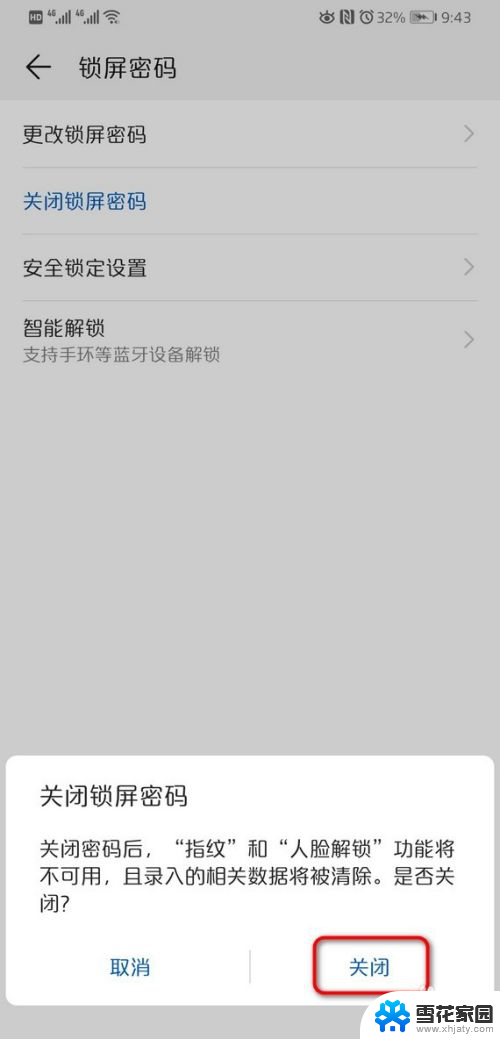
6.点击关闭之后,页面弹出密码输入框。输入锁屏密码。
密码输入成功后,页面返回到锁屏密码主界面。
点击设置锁屏密码,可以再次编辑密码。
密码输入框不能截图,这里就不像图片。
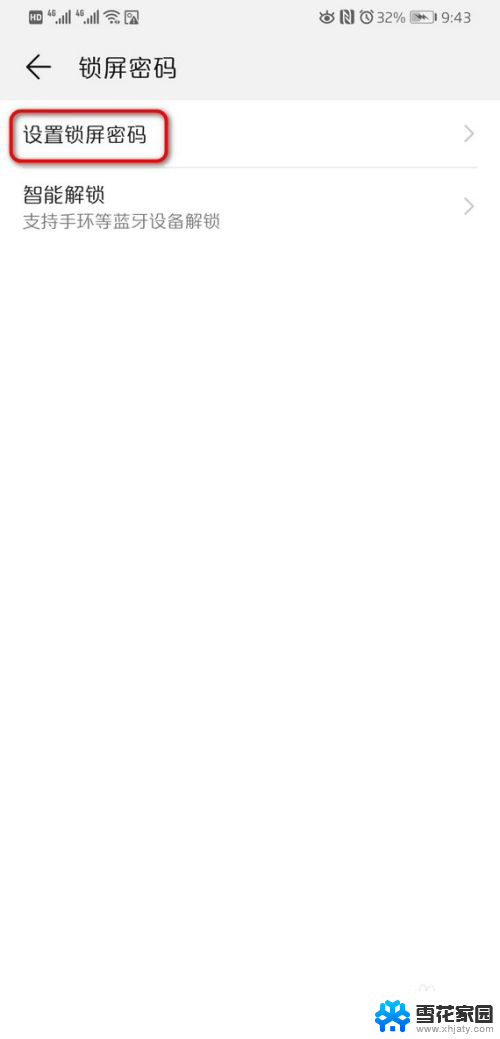
以上就是手机取消锁屏设置方法的全部内容,如果有遇到这种情况,那么你就可以根据小编的操作来进行解决,非常的简单快速,一步到位。
- 上一篇: 液晶电视怎么连接网络机顶盒 电视如何设置网络机顶盒
- 下一篇: cad的箭头怎么画 CAD画箭头方法
手机取消锁屏设置方法 华为手机忘记密码怎么解锁相关教程
-
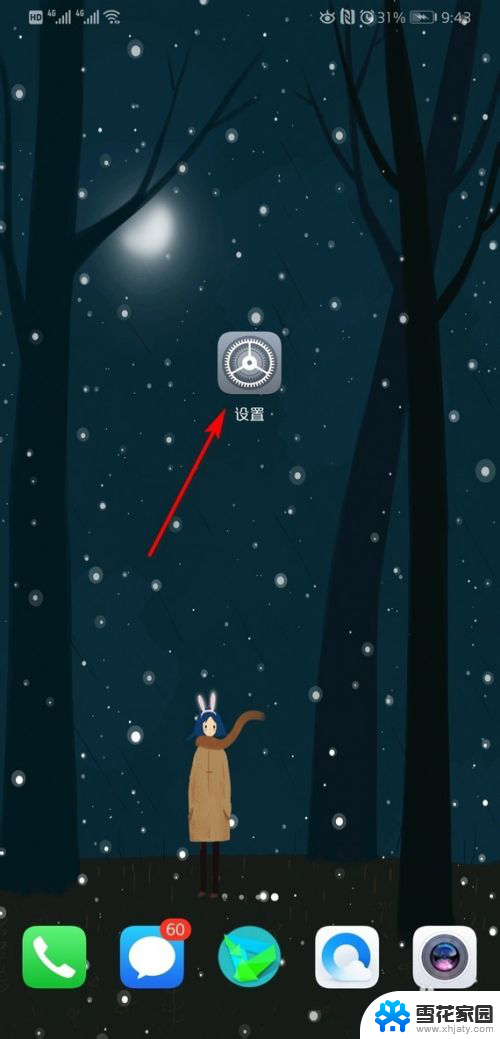 华为取消锁屏密码 华为手机取消锁屏密码方法
华为取消锁屏密码 华为手机取消锁屏密码方法2024-04-11
-
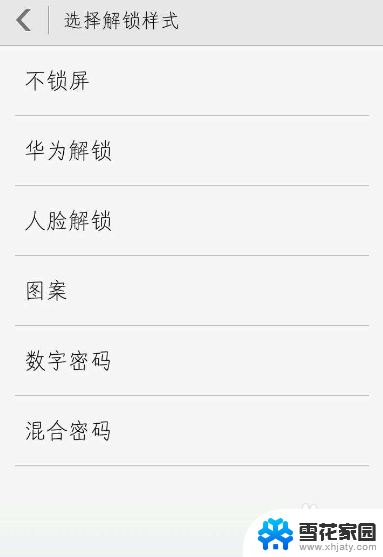 荣耀7密码忘了怎样解除锁屏密码 如何在华为荣耀手机上取消锁屏密码
荣耀7密码忘了怎样解除锁屏密码 如何在华为荣耀手机上取消锁屏密码2023-12-07
-
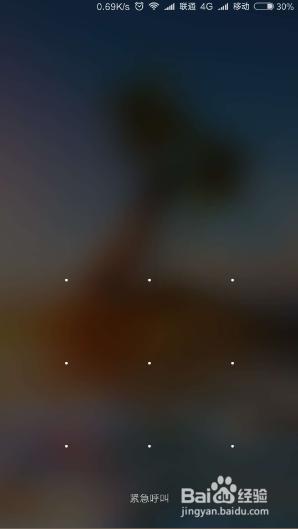 手机锁屏密码如何取消 怎么取消手机屏幕锁定密码
手机锁屏密码如何取消 怎么取消手机屏幕锁定密码2024-06-17
-
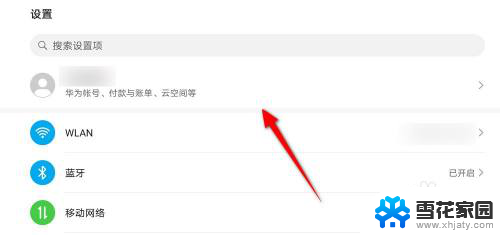 华为手机锁定竖屏怎么设置 华为手机竖屏锁定设置方法
华为手机锁定竖屏怎么设置 华为手机竖屏锁定设置方法2024-04-04
- 华为怎么取消杂志锁屏 华为荣耀手机杂志锁屏关闭方法
- 华为怎么取消锁屏壁纸 华为手机如何取消锁屏壁纸
- 怎么删除手机密码锁屏 手机锁屏密码解锁方法
- 忘记自己的锁屏密码怎么办 忘记手机锁屏密码怎么办
- 华为锁定屏幕设置方法 华为手机屏幕锁定怎么设置
- vivox30忘记锁屏密码怎么恢复出厂设置 vivo X30手机密码忘了怎么解锁
- .gz文件解压 Linux怎么解压.gz文件
- 电脑显示屏图标变大了怎么恢复 电脑桌面图标变大了怎么调整
- 壁纸滚动怎么设置 如何在电脑上设置滚动壁纸
- 投影开机没反应怎么办 投影仪无法启动怎么办
- 锁电脑屏幕怎么锁 电脑怎么设置自动锁屏
- 笔记本电脑黑屏录像 笔记本摄像头黑屏无法使用怎么办
电脑教程推荐
- 1 壁纸滚动怎么设置 如何在电脑上设置滚动壁纸
- 2 腾讯会议摄像头未检测到设备 电脑腾讯会议摄像头无法识别
- 3 windows开机进入欢迎使用后无响应 电脑桌面卡顿无响应怎么办
- 4 bios怎么用u盘启动 不同BIOS版本下U盘启动设置
- 5 电脑显示器休眠怎么设置 电脑休眠时间如何设置
- 6 电脑与电脑用网线连接 两台电脑如何用网线直连传输数据
- 7 windows系统账户名是哪个 windows系统怎么查看账户名
- 8 鼠标的上下滚动变成了调节音量 鼠标一滚动就调节音量设置方法
- 9 联想b575笔记本电脑摄像头在哪里查看 联想笔记本自带摄像头打开步骤
- 10 adobe acrobat怎么设置中文 Adobe Acrobat DC怎么切换语言为中文